Repare su dispositivo está fuera de línea, pruebe con un método de inicio de sesión diferente en Windows 11/10
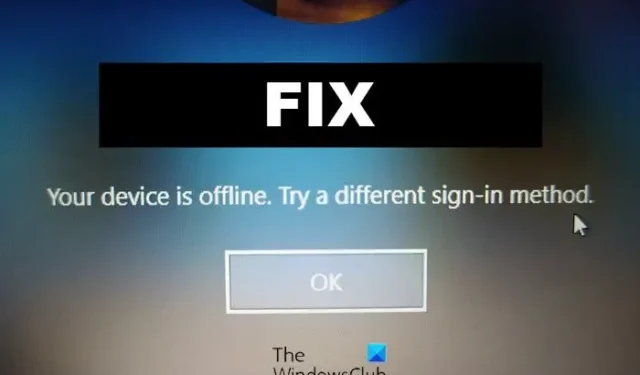
El » Su dispositivo está fuera de línea. Pruebe con un método de inicio de sesión diferente ” en Windows. Este error generalmente ocurre cuando un usuario intenta iniciar sesión con una cuenta de Microsoft en Windows 11/10. También puede aparecer cuando intentan acceder a servicios y aplicaciones en línea específicos, o si un servidor remoto que aloja la información de la cuenta del usuario enfrenta algunos errores.
¿Por qué mi computadora sigue diciéndome que estoy desconectado?
Su dispositivo puede seguir diciéndole que está desconectado cuando no puede conectarse a Internet. En algunos casos, las credenciales de inicio de sesión incorrectas y los errores dentro de los servidores también pueden causar este error. Sin embargo, algunas otras razones son:
- Problemas del adaptador de red
- Errores o fallos del sistema
- Configuración de red mal configurada
- Problemas del enrutador
Arreglar Su dispositivo está fuera de línea, pruebe con un método de inicio de sesión diferente en Windows
Para corregir el error Su dispositivo está fuera de línea, intente con un método de inicio de sesión diferente, intente reiniciar su dispositivo y el enrutador. Sin embargo, a veces, ejecutar diagnósticos de red puede ayudar. Aparte de eso, aquí hay algunas correcciones más:
- Verificar las credenciales de la cuenta
- Comprobar el estado del servidor
- Reiniciar configuración de la red
- Modificar el Registro
- Iniciar sesión con una cuenta local
- Solucionar problemas en estado de inicio limpio
Ahora veamos estos en detalle.
1] Verificar las credenciales de la cuenta
Compruebe si está ingresando las credenciales de cuenta correctas, es decir, su identificación de usuario y contraseña. Intente ingresar su contraseña anterior y verifique si funciona. Sin embargo, si no funciona, haga clic en iniciar los pasos para recuperar su contraseña.
2] Comprobar el estado del servidor
Verifique el estado del servidor de Microsoft, ya que los servidores pueden estar en mantenimiento o enfrentando un tiempo de inactividad ingresando aquí . También puede seguir a @MSFT365Status en Twitter para comprobar si han publicado información sobre el mantenimiento continuo. Si muchas personas tienen el mismo problema, el servidor puede sufrir un tiempo de inactividad.
3] Restablecer configuración de red
- Presione la tecla de Windows + I para abrir Configuración .
- Vaya a Red e Internet y haga clic en Configuración de red avanzada .
- Haga clic en Restablecimiento de red> Restablecer ahora
- Ahora verifique si su dispositivo está desconectado. El error está solucionado.
4] Modificar la entrada del Registro
Eliminar las subclaves defectuosas en el editor de registro puede ayudar a corregir los errores de inicio de sesión de Windows. Así es cómo:
- Presione la tecla de Windows + R para abrir el cuadro de diálogo Ejecutar .
- Escribe regedit y presiona Enter .
- Una vez que se abra el Editor del Registro, navegue a la siguiente ruta:
Computer\HKEY_USERS\.DEFAULT\Software\Microsoft\IdentityCRL\StoredIdentities - Expanda la clave StoredIdentities y elimine la clave defectuosa debajo de ella.
- Reinicie su dispositivo una vez que haya terminado e intente iniciar sesión nuevamente.
Antes de continuar, asegúrese de crear un punto de restauración del sistema. Hacerlo es beneficioso, ya que un solo error al modificar los registros puede hacer que su dispositivo se bloquee.
5] Iniciar sesión con una cuenta local
Iniciar sesión a través de una cuenta local puede resolver el error temporalmente. Esto se debe a que una cuenta local permite al usuario iniciar sesión sin contraseña. Así es como puede iniciar sesión con una cuenta local:
- Presione la tecla de Windows + I para abrir Configuración .
- Vaya a Cuentas > Su información .
- Aquí, haga clic en Iniciar sesión con una cuenta local en su lugar.
- En la página siguiente, aparecerá un mensaje solicitando confirmación, haga clic en Siguiente e ingrese el PIN o la contraseña de su dispositivo.
- Su dispositivo ahora se cerrará y podrá iniciar sesión en una cuenta local.
6] Solucionar problemas en el estado de inicio limpio
Las aplicaciones de terceros instaladas en su dispositivo pueden ser responsables de por qué no puede iniciar sesión en su cuenta de Microsoft. Realice un inicio limpio de su PC para restringir todas las aplicaciones de terceros e intente iniciar sesión nuevamente. Así es como puede realizar un inicio limpio:
- Haga clic en Inicio , busque Configuración del sistema y ábralo.
- Navegue a la pestaña General y marque la opción Inicio selectivo y la opción Cargar servicios del sistema debajo de ella.
- Luego navegue a la pestaña Servicios y marque la opción Ocultar todos los servicios de Microsoft .
- Haga clic en Deshabilitar todo en la esquina inferior derecha y presione Aplicar , luego Aceptar para guardar los cambios.
Si el error no aparece en el estado de inicio limpio, es posible que deba habilitar manualmente un proceso tras otro y ver quién es el culpable. Una vez que lo haya identificado, deshabilite o desinstale el software.
Solución: error de inicio de sesión de Microsoft 1200, algo salió mal.



Deja una respuesta